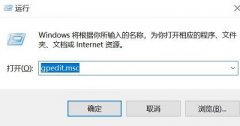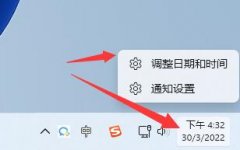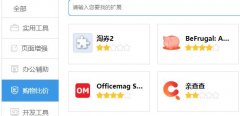电脑更新后无法开机的问题是许多用户在进行系统升级或安装新补丁时面临的常见困扰。通常,这种情况与操作系统的兼容性、驱动程序的冲突或者硬件的故障有关。在应对这个问题时,有几个步骤可以帮助你有效地加以解决,恢复电脑的正常启动。

了解更新的具体内容非常重要。一些更新可能会导致系统不兼容,尤其是当你使用的是较旧的硬件时。通过进入安全模式,可以暂时规避这些冲突。启动电脑时按F8键,选择安全模式或带网络的安全模式,在这里,你可以卸载最近安装的更新或驱动程序,找回正常启动的能力。
若进入安全模式依然无效,可以尝试使用Windows的修复工具。在启动过程中连续按F11(或其他对应的修复键),进入恢复环境。在这里,可以选择修复计算机,接着进行启动修复。这一步通常可以解决大多数因更新导致的启动问题。
若问题依旧存在,检查硬件连接也是一种有效的方式。某些情况下,内存条或显卡的松动可能会在更新时被放大。打开机箱,清洁内存条与显卡的接触点,确保它们牢固连接。如果有可能,将硬件组件替换进行测试,确认是否是特定硬件导致的开机失败。
部分用户选择DIY方式进行系统恢复也是一条可行之路。利用Windows安装光盘或USB启动盘,启动后选择修复计算机选项,可以重置系统或进行文件恢复。这种方法适合有一定电脑基础的用户,但需注意备份重要数据。
更新结束后,确保你的驱动程序都已更新。访问硬件制造商的网站,下载最新的驱动程序。这能大大降低因驱动不兼容导致的系统问题。
解决电脑更新后无法开机的问题虽然需要时间和精力,但仔细排查,勇于尝试,通常能找回正常工作状态。为了更好帮助广大用户,贴心整理了一些常见问题及解答。
1. 更新后为什么我的电脑无法开机?
- 可能是系统更新与现有硬件或软件不兼容,或者驱动程序出现问题。
2. 如何进入安全模式?
- 启动电脑时反复按F8键,选择安全模式进行尝试。
3. 我能否通过恢复工具解决启动问题?
- 是的,通过Windows安装光盘或修复盘中的恢复工具可以有效修复启动问题。
4. 硬件检查时应该注意什么?
- 确认所有硬件连接稳固,散热良好,同时检查是否有损坏的组件。
5. 更新驱动程序有多重要?
- 更新驱动程序可以确保系统稳定运行,降低可能的兼容性问题,确保硬件的良好发挥。
通过认真分析并按照上述方法处理,绝大多数用户都能顺利解决更新后无法开机的问题,让你的电脑再次焕发活力。